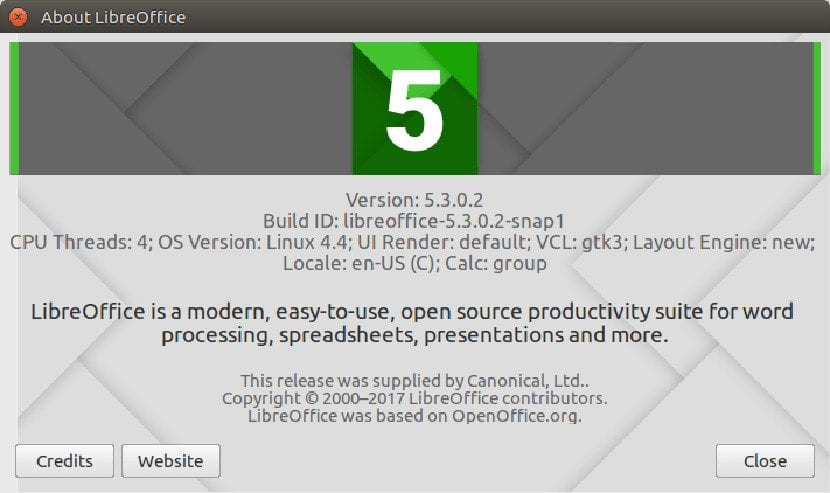
Ubuntu 17.04가 출시 될 때까지 거의 남아 있지 않지만 여전히 Ubuntu 16.04를 사용하고 있으며 몇 달 동안 그렇게 할 사용자가 많이 있습니다. 즉, 일부 프로그램은 안정성 철학에 속하지 않기 때문에 최신 버전이 없습니다.
이것은 스냅 패키지 덕분에 수정 될 것입니다. 샌드 박스 덕분에 운영 체제의 무결성을 손상시키지 않고 모든 버전의 Ubuntu에서 사용할 수있는 패키지입니다. 최근 나왔다 LibreOffice 5.3, 뛰어난 새 기능을 통합 한 최신 버전의 LibreOffice.
Ubuntu 16.04에 설치하려면 최신 프로그램 임에도 불구하고 설치할 수 있습니다. 이것은 스냅 패키지로 가능. 파일이있는 deb 패키지 나 tar 패키지 만 가져올 수있는 것은 사실이지만 스냅 패키지를 통해서도 가져올 수 있습니다.
Libreoffice 스냅 패키지를 사용하면 Ubuntu 5.3를 손상시키지 않고 LibreOffice 16.04을 사용할 수 있습니다.
Libreoffice 스냅 패키지에는 안정적인 버전, 불안정한 버전 및 테스트 버전이 있습니다. LibreOffice 평가판 또는 에지 버전에는 버전 5.3이 포함되어 있습니다. 그래서 엣지 버전에 LibreOffice를 설치해야합니다.. 이렇게하려면 터미널을 열고 다음을 작성하면됩니다.
sudo snap install libreoffice --channel=edge
그 후 Libreoffice의 설치 및 업데이트가 시작됩니다. 과정은 간단하지만이 채널의 버전이 매우 안정적이지 않은 것도 사실입니다. 며칠 안에 채널을 업데이트하는 것이 좋습니다.,이를 위해 터미널에 다음을 작성하면됩니다.
sudo snap install libreoffice --channel=stable
물론 LibreOffice 5.3 만 테스트하고 싶은데 테스트 한 후에 마음에 들지 않으면 터미널에 이전 코드 줄을 작성하여 이전 버전으로 돌아갈 수 있습니다. LTS 배포를 손상시키지 않는 쉽고 간단한 솔루션입니다.
물론 원하는 경우 기존 옵션도 있습니다. Ubuntu 용 Office 마이크로 소프트
그것은 (맨 페이지에 나와 있듯이) 나를 위해 일했습니다.
$ sudo 스냅 설치 libreoffice –edge
특이한 점은 이제 두 개의 libreoffice가 있습니다. 하나는 버전 5.2.5.1의 libreoffice 저장소에서 설치되고 다른 하나는 버전 5.3.0.2에 스냅으로 설치되었으며 원하는대로 둘 중 하나를 실행할 수 있습니다. 동시에)
물론 5.3 초기에는 영어 (옵션, 언어)이기 때문에 구성해야했습니다.
새로운 인터페이스는 ... 솔직히별로 필요하지 않다고 생각합니다. 인터페이스의 특징 중 하나 인 사이드 패널은 다른 스위트와 비교했을 때 사용성 차이를 만들어냅니다.
사실 그들은 세 개의 섹션, 탭을 추가하여 개선했습니다. 하나는 페이지 (페이지, 머리글, 바닥 글 형식 포함), 하나는 변경 관리 용, 다른 하나는 디자인 용으로, 색상과 글꼴의 기본 테마를 변경할 수 있기 때문에 테마라고합니다 (기본 제공 스타일에 사용되는 글꼴). )
저는 MS Office와 Libreoffice를 사용하여 사무 자동화 수업을 가르쳤으며, 측면 패널을 사용하는 방법을 배울 때 특히 작업 표면이 남아 있지 않은 파노라마 스크린에서 사용하기 쉽고 실용적이라는 점에 기뻐한다고 말합니다. 그건 그렇고, 나는 테이프가 전체 화면에서 패널이 사라지는 지점까지 작업 공간의 높이를 차지하고 멈출 수 있다는 사실을 놓치고 🙁 테이프는 사라지지 않습니다 ...
감사합니다
가장 쉬운 방법은 (Ubuntu) 소프트웨어를 이용하는 것입니다. Snap이 있습니다. "libreoffice"를 검색하면 표시되는 첫 번째 결과입니다.
그리고 가장 좋은 점은 최신 버전 인 5.3 버전으로 업데이트되었다는 것입니다. 업데이트의 경우 Snap 패키지도이를 수행합니다.
문제? 시스템 폴더를 "그림"으로 올바르게 읽지 못하며 기본적으로 영어로 설치됩니다. 시간이 지남에 따라 새로운 Snap 패키지가 해결 될 것으로 예상합니다.
안녕하십니까!
추신 : 캡처를 붙여 넣을 수 없습니다. 분명히 할 수 없습니다.
안녕하세요 저는이 OS를 처음 사용했습니다. 훌륭하다고 생각하고 Ubuntu로 마이그레이션했습니다. libreoffice를 설치해야합니다. Ubuntu 1604 LTS는 이전 버전을 가져 와서 실패하기 시작했습니다.
글을 쓰면 단말기에 비밀번호를 묻는 메시지가 나오지만 입력하면 쓰지 않습니다. 도와 줄 수 있나요?
감사합니다
Enter를 누르십시오. 글자는 보이지 않지만 있습니다.